【转】Android自定义Adapter的ListView的思路及代码
原文网址:http://www.jb51.net/article/37236.htm
在开发中,我们经常使用到ListView这个控件。Android的API也提供了许多创建ListView适配器的快捷方式。例如ArrayAdapter、SimpleAdapter和SimpleCursorAdapter等。但你是否发现,如果采用这些系统自带的适配器,对于事件的响应只能局限在一个行单位。假设一行里面有一个按钮和一个图片控件,它们之间的响应操作是不一样的。若采用系统自带的适配器,就不能精确到每个控件的响应事件。这时,我们一般采取自定义适配器来实现这个比较精确地请求。
ListView的创建,一般要具备两大元素:
1)数据集,即要映射的字符串、图片信息之类。
2)适配器,实现把要映射的字符串、图片信息映射成视图(如Textview、Image等组件),再添加到ListView中。
实现细节:
1、创建数据集,一般定义如下
元素添加方式:
map.put("image", imgeIDs[i]); //图片资源
map.put("title", "物品名称:"); //物品标题
map.put("info", goodsNames[i]); //物品名称
map.put("detail", goodsDetails[i]); //物品详情
listItems.add(map); //添加一项
2、创建适配器
listViewAdapter = new ListViewAdapter(this, listItems);
3、给ListView设置适配器
4、这里还有个关键点,如何把list_item.xml布局作为一个视图,添加到listView中:
listContainer = LayoutInflater.from(context); //创建视图容器工厂并设置上下文
convertView = listContainer.inflate(R.layout.list_item, null); //创建list_item.xml布局文件的视图
实例视图如下:
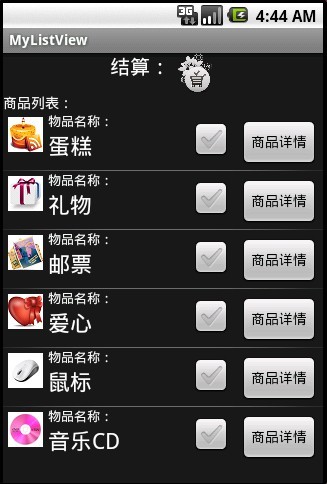
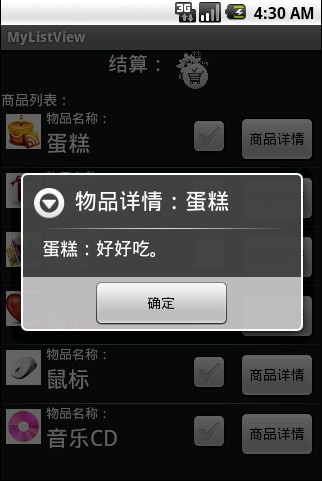
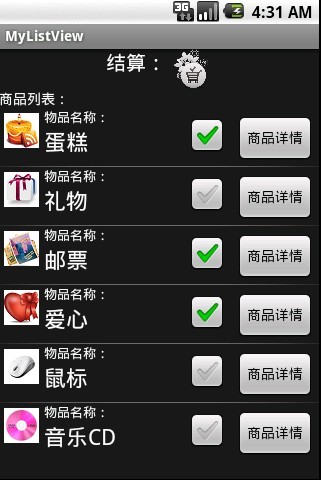
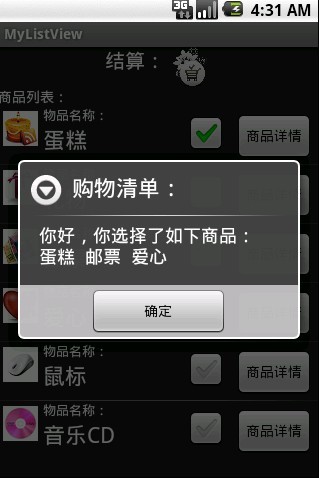
1)布局文件main.xml
<LinearLayoutxmlns:Android="http://schemas.android.com/apk/res/android"
Android:orientation="vertical"
Android:layout_width="fill_parent"
Android:layout_height="fill_parent">
<!-- 结算 -->
<LinearLayoutAndroid:gravity="center_horizontal"
Android:orientation="horizontal"android:layout_width="fill_parent"
Android:layout_height="wrap_content">
<TextViewAndroid:text="结算: "
Android:layout_width="wrap_content"
Android:layout_height="wrap_content"
Android:textColor="#FFFFFFFF"
Android:textSize="20px"/>
<ImageButtonAndroid:id="@+id/imgbt_sum"
Android:layout_width="40px"
Android:layout_height="40px"
Android:background = "@drawable/shopping"/>
</LinearLayout>
<TextViewAndroid:text="商品列表: "
Android:layout_width="wrap_content"
Android:layout_height="wrap_content"
Android:textColor="#FFFFFFFF"/>
<!-- 商品列表 -->
<ListViewAndroid:id="@+id/list_goods"
Android:layout_width="fill_parent"
Android:layout_height="wrap_content"/>
</LinearLayout>
列表项布局文件list_item.xml
<LinearLayoutxmlns:Android="http://schemas.android.com/apk/res/android"
Android:orientation="horizontal"android:layout_width="fill_parent"
Android:layout_height="fill_parent">
<!-- 商品图片 -->
<ImageViewAndroid:id="@+id/imageItem"
Android:layout_width="wrap_content"
Android:layout_height="wrap_content"
Android:layout_margin="5px"/>
<!-- 商品信息 -->
<LinearLayoutAndroid:orientation="vertical"
Android:layout_width="wrap_content"
Android:layout_height="wrap_content">
<TextViewAndroid:id="@+id/titleItem"
Android:layout_width="wrap_content"
Android:layout_height="wrap_content"
Android:textColor="#FFFFFFFF"
Android:textSize="13px"/>
<TextViewAndroid:id="@+id/infoItem"
Android:layout_width="wrap_content"
Android:layout_height="wrap_content"
Android:textColor="#FFFFFFFF"
Android:textSize="22px"/>
</LinearLayout>
<!-- 购买和商品详情 -->
<LinearLayoutAndroid:gravity="right"
Android:orientation="horizontal"android:layout_width="fill_parent"
Android:layout_height="wrap_content">
<CheckBoxAndroid:id="@+id/checkItem"
Android:layout_width="wrap_content"
Android:layout_height="wrap_content"
Android:layout_margin="5px"/>
<Button Android:id="@+id/detailItem"
Android:layout_width="wrap_content"
Android:layout_height="wrap_content"
Android:layout_margin="5px"/>
</LinearLayout>
</LinearLayout>
2)代码,主代码:
import java.util.ArrayList;
import java.util.HashMap;
import java.util.List;
import java.util.Map;
import Android.app.Activity;
import Android.app.AlertDialog;
import Android.content.DialogInterface;
import Android.os.Bundle;
import Android.view.View;
import Android.view.View.OnClickListener;
import Android.widget.ArrayAdapter;
import Android.widget.ImageButton;
import Android.widget.ListView;
publicclass MyListView extends Activity {
private ListView listView;
private ImageButton imgbt_sum;
private ListViewAdapter listViewAdapter;
private List<Map<String, Object>> listItems;
private Integer[] imgeIDs = {R.drawable.cake,
R.drawable.gift, R.drawable.letter,
R.drawable.love, R.drawable.mouse,
R.drawable.music};
private String[] goodsNames = {"蛋糕", "礼物",
"邮票", "爱心", "鼠标", "音乐CD"};
private String[] goodsDetails = {
"蛋糕:好好吃。",
"礼物:礼轻情重。",
"邮票:环游世界。",
"爱心:世界都有爱。",
"鼠标:反应敏捷。",
"音乐CD:酷我音乐。"};
/** Called when the activity is first created. */
@Override
publicvoid onCreate(Bundle savedInstanceState) {
super.onCreate(savedInstanceState);
setContentView(R.layout.main);
listView = (ListView)findViewById(R.id.list_goods);
imgbt_sum = (ImageButton) findViewById(R.id.imgbt_sum);
imgbt_sum.setOnClickListener(new ClickEvent());
listItems = getListItems();
listViewAdapter = new ListViewAdapter(this, listItems); //创建适配器
listView.setAdapter(listViewAdapter);
}
/**
* 初始化商品信息
*/
private List<Map<String, Object>> getListItems() {
List<Map<String, Object>> listItems = new ArrayList<Map<String, Object>>();
for(int i = 0; i < goodsNames.length; i++) {
Map<String, Object> map = new HashMap<String, Object>();
map.put("image", imgeIDs[i]); //图片资源
map.put("title", "物品名称:"); //物品标题
map.put("info", goodsNames[i]); //物品名称
map.put("detail", goodsDetails[i]); //物品详情
listItems.add(map);
}
return listItems;
}
class ClickEvent implements OnClickListener{
@Override
publicvoid onClick(View v) {
// TODO Auto-generated method stub
String goodsList = "";
for(int i = 0; i < listItems.size(); i++) {
goodsList += listViewAdapter.hasChecked(i)? goodsNames[i] + " ": "";
}
new AlertDialog.Builder(MyListView.this)
.setTitle("购物清单:")
.setMessage("你好,你选择了如下商品:\n" + goodsList)
.setPositiveButton("确定", null)
.show();
}
}
}
适配器代码:
import java.util.List;
import java.util.Map;
import Android.app.AlertDialog;
import Android.content.Context;
import Android.util.Log;
import Android.view.LayoutInflater;
import Android.view.View;
import Android.view.ViewGroup;
import Android.widget.BaseAdapter;
import Android.widget.Button;
import Android.widget.CheckBox;
import Android.widget.CompoundButton;
import Android.widget.ImageView;
import Android.widget.ListView;
import Android.widget.TextView;
publicclass ListViewAdapter extends BaseAdapter {
private Context context; //运行上下文
private List<Map<String, Object>> listItems; //商品信息集合
private LayoutInflater listContainer; //视图容器
privateboolean[] hasChecked; //记录商品选中状态
publicfinalclass ListItemView{ //自定义控件集合
public ImageView image;
public TextView title;
public TextView info;
public CheckBox check;
public Button detail;
}
public ListViewAdapter(Context context, List<Map<String, Object>> listItems) {
this.context = context;
listContainer = LayoutInflater.from(context); //创建视图容器并设置上下文
this.listItems = listItems;
hasChecked = newboolean[getCount()];
}
publicint getCount() {
// TODO Auto-generated method stub
return listItems.size();
}
public Object getItem(int arg0) {
// TODO Auto-generated method stub
returnnull;
}
publiclong getItemId(int arg0) {
// TODO Auto-generated method stub
return0;
}
/**
* 记录勾选了哪个物品
* @param checkedID 选中的物品序号
*/
privatevoid checkedChange(int checkedID) {
hasChecked[checkedID] = !hasChecked[checkedID];
}
/**
* 判断物品是否选择
* @param checkedID 物品序号
* @return 返回是否选中状态
*/
publicboolean hasChecked(int checkedID) {
return hasChecked[checkedID];
}
/**
* 显示物品详情
* @param clickID
*/
privatevoid showDetailInfo(int clickID) {
new AlertDialog.Builder(context)
.setTitle("物品详情:" + listItems.get(clickID).get("info"))
.setMessage(listItems.get(clickID).get("detail").toString())
.setPositiveButton("确定", null)
.show();
}
/**
* ListView Item设置
*/
public View getView(int position, View convertView, ViewGroup parent) {
// TODO Auto-generated method stub
Log.e("method", "getView");
finalint selectID = position;
//自定义视图
ListItemView listItemView = null;
if (convertView == null) {
listItemView = new ListItemView();
//获取list_item布局文件的视图
convertView = listContainer.inflate(R.layout.list_item, null);
//获取控件对象
listItemView.image = (ImageView)convertView.findViewById(R.id.imageItem);
listItemView.title = (TextView)convertView.findViewById(R.id.titleItem);
listItemView.info = (TextView)convertView.findViewById(R.id.infoItem);
listItemView.detail= (Button)convertView.findViewById(R.id.detailItem);
listItemView.check = (CheckBox)convertView.findViewById(R.id.checkItem);
//设置控件集到convertView
convertView.setTag(listItemView);
}else {
listItemView = (ListItemView)convertView.getTag();
}
// Log.e("image", (String) listItems.get(position).get("title")); //测试
// Log.e("image", (String) listItems.get(position).get("info"));
//设置文字和图片
listItemView.image.setBackgroundResource((Integer) listItems.get(
position).get("image"));
listItemView.title.setText((String) listItems.get(position)
.get("title"));
listItemView.info.setText((String) listItems.get(position).get("info"));
listItemView.detail.setText("商品详情");
//注册按钮点击时间爱你
listItemView.detail.setOnClickListener(new View.OnClickListener() {
@Override
publicvoid onClick(View v) {
//显示物品详情
showDetailInfo(selectID);
}
});
// 注册多选框状态事件处理
listItemView.check
.setOnCheckedChangeListener(new CheckBox.OnCheckedChangeListener() {
@Override
publicvoid onCheckedChanged(CompoundButton buttonView,
boolean isChecked) {
//记录物品选中状态
checkedChange(selectID);
}
});
return convertView;
}
}
【转】Android自定义Adapter的ListView的思路及代码的更多相关文章
- [转]Android自定义Adapter的ListView的思路及代码
本文转自:http://www.jb51.net/article/37236.htm 在开发中,我们经常使用到ListView这个控件.Android的API也提供了许多创建ListView适配器的快 ...
- Android 自定义Adapter 但listview 只显示第一条数据
<ScrollView android:layout_width="fill_parent" android:layout_height="wrap_content ...
- android 自定义adapter和线程结合 + ListView中按钮滑动后状态丢失解决办法
adapter+线程 1.很多时候自定义adapter的数据都是来源于服务器的,所以在获取服务器的时候就需要异步获取,这里就需要开线程了(线程池)去获取服务器的数据了.但这样有的时候adapter的中 ...
- Android 自定义Adapter实现多视图Item的ListView
自定义Adapter实现多视图Item的ListView http://www.devdiv.com/adapter_item_listview-blog-20-7539.html 1.原理分析 Ad ...
- Android学习----自定义Adapter实现ListView
前言: 对于ListView而言,自定义的Adapter对于显示复杂的界面有很大的灵活性 .使用自定义的Adapter需要继承BaseAdapter,然后重写getCount(),getView(), ...
- 关于自定义Adapter实现ListView的使用
以下为使用BaseAdapter作扩展,自定义Adapter来使用ListView控件: 需要注意以下的几点: 1.自定义Adapter时,需要特别注意Adapter类中getView()方法覆盖,注 ...
- Android自定义组件之ListView
1-ListView简介 在android开发中ListView是比较常用的组件,它以列表的形式展示具体内容,并且能够根据数据的长度自适应显示.一个ListView通常有两个职责. (1)将数据填充到 ...
- Android 自定义Adapter中实现startActivityForResult的分析
最近几天在做文件上传的时候,想在自定义Adapter中启动activity时也返回Intent数据,于是想到了用startActivityForResult,可是用mContext怎么也调不出这个方法 ...
- 【转】Android之自定义Adapter的ListView
http://www.cnblogs.com/topcoderliu/archive/2011/05/07/2039862.html 在开发中,我们经常使用到ListView这个控件.Android的 ...
随机推荐
- oracle重建、更新索引、索引统计信息命令
在oracle中查找所有的表的索引的命令 select t.*,i.index_type from user_ind_columns t,user_indexes i where t.index_na ...
- codevs1506传话(kosaraju算法)
- - - - - - - - 一个()打成[] 看了一晚上..... /* 求强连通分量 kosaraju算法 边表存图 正反构造两个图 跑两边 分别记下入栈顺序 和每个强连通分量的具体信息 */ ...
- post get
/// <summary> /// Get方法 /// </summary> /// <param name="serverUrl">url地址 ...
- MVC3.0 提交表单的方法
在views中使用 @using (Html.BeginForm()) 来完成,其中放一个submit类型的提交按钮,如: @using (Html.BeginForm()) { @Html.Vali ...
- Html网页生成Pdf
在http://code.google.com/p/wkhtmltopdf/downloads/list下载安装程序. 1.添加引用 using System.Diagnostics; 添加引用 2. ...
- ViewPager + Fragment 实现类微信界面
在如今的互联网时代,微信已是一个超级App.这篇通过ViewPager + Fragment实现一个类似于微信的界面,之前有用FragmentTabHost实现过类似界面,ViewPager的实现方式 ...
- jquery,javascript -设置某一ul下的li下的 a的属性
//javascriptvar ul = document.getElementById('ul); var as = ul.getElementsByTagName('a'); for(var i ...
- oracle安装遇到的问题
这两天要做一个项目,教师招聘系统.要用oracle.就安装了oracle 12c,安装的过程中遇到了一些问题,最后自己解决了.我是win7系统. 第一个报错: [INS-30131]执行安装程序验证所 ...
- 挖潜无极限———数据挖掘技术与应用热点扫描[ZZ]
“我们把世界看成数学,并且把你也看成数学”——用这句话来说明数据挖掘技术的复合性和应用的广泛性似乎再好不过.如今,虽然一些行业在应用这一技术上仍然缺乏足够的主动,但一个不能阻挡的趋势是:已经有越来越多 ...
- jQuery实现公告文字左右滚动的代码。
<!DOCTYPE html PUBLIC "-//W3C//DTD XHTML 1.0 Transitional//EN" "http://www.w3.org/ ...
